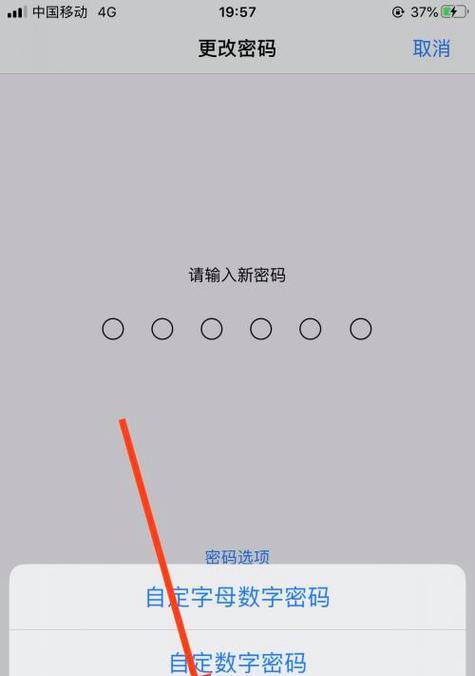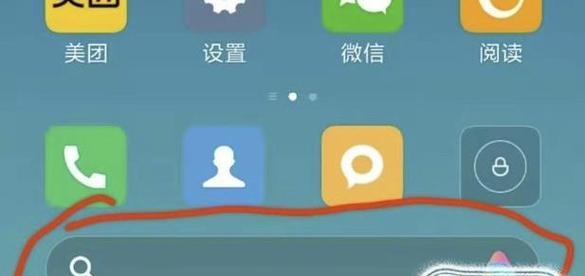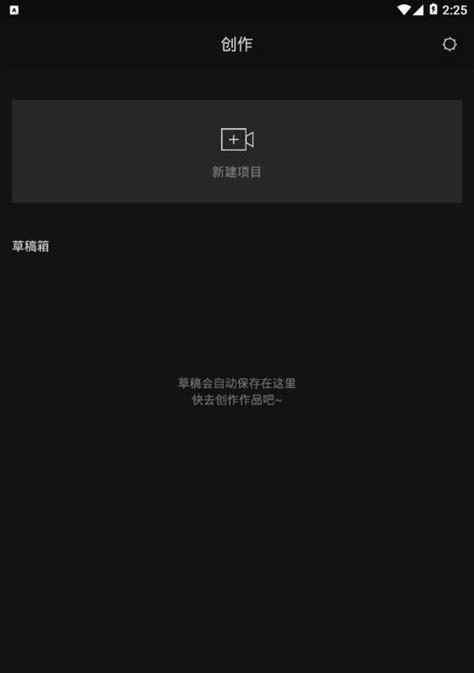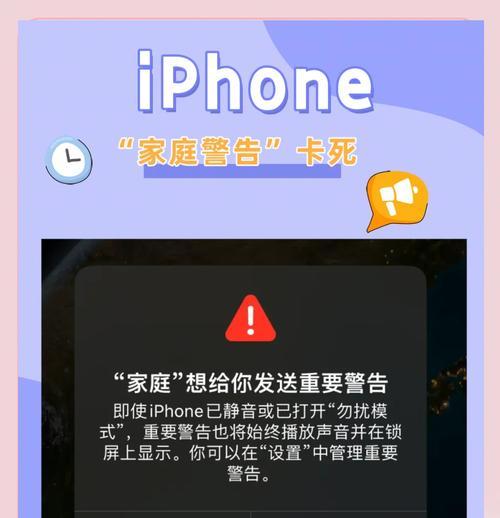苹果手机照片备份后如何保留?
- 家电技巧
- 2025-04-17
- 10
在这个数字化时代,手机成为了我们记录生活点滴的重要工具。特别是苹果手机的用户,经常使用iPhone来拍摄高质量的照片。但随着照片数量的增多,如何高效地备份照片并保证其在备份后还能得到妥善保留成为了一个普遍关注的问题。本文将详细解答苹果手机照片备份后如何保留,为用户提供全面的操作指导和实用技巧。
苹果手机照片备份流程
在探讨照片保留问题之前,我们先了解一下苹果手机照片的标准备份流程。通过使用iTunes或iCloud,我们可以轻松完成照片的备份工作。
使用iTunes备份
1.连接设备:首先将iPhone连接到电脑,并打开iTunes软件。
2.选择设备:在iTunes中点击你的设备图标,进入设备管理界面。
3.备份设置:选择“备份”选项卡,在这里你可以选择“此电脑”来备份你的数据。
4.开始备份:点击“立即备份”按钮开始备份过程,确保你的照片、视频以及其他数据被安全存储在电脑上。
使用iCloud备份
1.开启iCloud照片库:在你的iPhone上,进入“设置”>[你的名字]>“iCloud”,然后打开“iCloud照片库”。
2.选择备份选项:你可以选择“优化iPhone存储”以节省手机空间,或者选择“下载并保留原始照片”。
3.自动备份:iPhone将会自动使用Wi-Fi网络,将你的照片和视频备份到iCloud中。
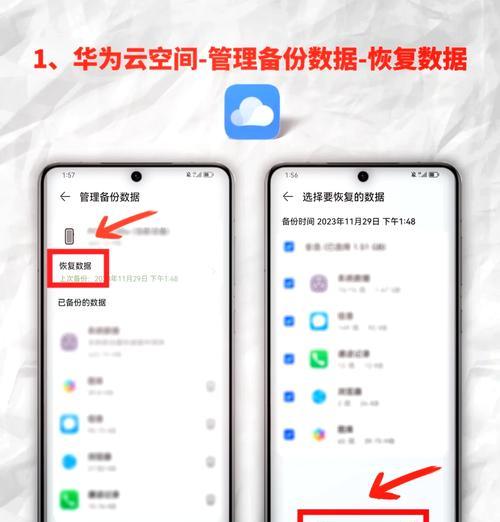
照片保留策略
备份完成后,你可能需要考虑如何长期保留这些照片。以下是几个策略供你参考:
管理iCloud存储
1.检查存储情况:定期检查iCloud存储情况,了解已使用空间和可用空间。
2.升级存储计划:如果空间不足,可以考虑在iCloud设置中购买更多存储空间。
3.清理旧备份:定期检查并删除不再需要的备份,释放空间。
使用第三方云服务
除了iCloud,还有很多第三方云存储服务可以用来备份和保留照片。
1.选择服务:例如GooglePhotos、Dropbox等,它们通常提供免费的基础存储空间。
2.上传照片:通过苹果手机的“文件”App或者第三方应用,将照片上传至云服务。
3.设置备份计划:一些第三方应用允许你设置定时备份,保证照片实时更新到云端。
本地存储解决方案
1.电脑硬盘:将iTunes备份的照片转移到电脑硬盘上,确保有本地副本。
2.外部硬盘:使用外部硬盘存储照片,特别适合大量数据的长期保存。
3.光盘或蓝光碟片:将照片刻录到光盘或蓝光碟片上,是一种较为传统的数据保留方式。
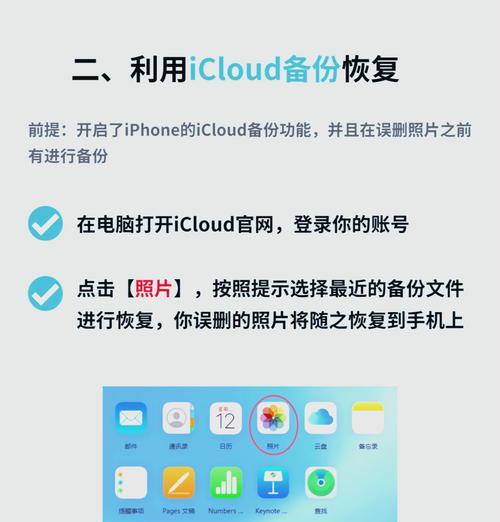
常见问题解答
Q1:iCloud照片库和iCloud备份有什么区别?
A1:iCloud照片库是一个专门用来存储照片和视频的服务,可以让你在多个设备间共享和同步照片。而iCloud备份是备份你设备上所有数据(包括照片、视频、短信、设置等)的服务。简而言之,iCloud照片库用来管理照片和视频的存储和分享,而iCloud备份用来备份整个设备的数据。
Q2:如何确保第三方云服务的安全性?
A2:选择信誉良好的云存储服务提供商,并使用强密码和两步验证来保护账户安全。定期检查服务的隐私政策和安全措施也很重要,以确保你的数据得到妥善保护。
Q3:照片保留策略中的哪些方法最适合我?
A3:最适合你的方法取决于你的具体需求和习惯。如果你经常使用苹果生态系统的产品和服务,iCloud是一个非常便捷的选择。如果你需要更多的存储空间或者希望数据能够跨平台使用,那么可以考虑结合使用iCloud和其他第三方云服务。如果对数据隐私有较高要求,本地存储解决方案会更适合你。

结语
通过本文的指导,你现在应该对如何在苹果手机照片备份后进行有效保留有了全面的了解。不管是选择利用苹果的原生服务,还是结合使用第三方云服务,又或者使用传统的本地存储方法,重要的是找到一个适合自己的策略,确保你的珍贵照片得到妥善保管。希望这些信息能够帮助你轻松管理和保留你的照片库,享受无忧的数字生活。
版权声明:本文内容由互联网用户自发贡献,该文观点仅代表作者本人。本站仅提供信息存储空间服务,不拥有所有权,不承担相关法律责任。如发现本站有涉嫌抄袭侵权/违法违规的内容, 请发送邮件至 3561739510@qq.com 举报,一经查实,本站将立刻删除。!
本文链接:https://www.9jian.net/article-8995-1.html